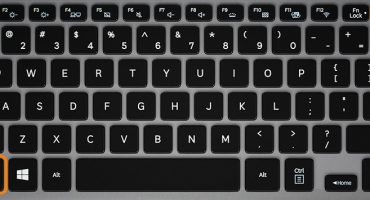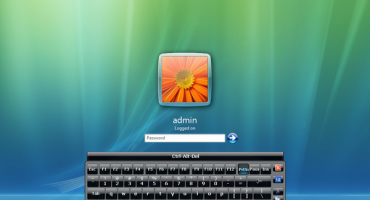Η τεχνολογία σάς επιτρέπει να τοποθετείτε όλα όσα χρειάζεται ένας σύγχρονος υπάλληλος γραφείου σε μια μικρή θήκη φορητού υπολογιστή: ένα πλήρες μέγεθος πληκτρολογίου, μια αρκετά μεγάλη οθόνη, ένα παραγωγικό "γέμισμα" και αρκετά καλής ποιότητας ηχεία. Το τελευταίο συχνά, με τις καλές δυνατότητές τους, δεν μπορεί να παράγει τον καλύτερο ήχο, καθώς το πρόγραμμα οδήγησης ή το πρόγραμμα επεξεργασίας δεν έχει επιλεγεί σωστά. Σκεφτείτε πώς μπορείτε να βελτιώσετε τον ήχο σε οποιονδήποτε φορητό υπολογιστή και πώς να τον κάνετε πιο δυνατό χρησιμοποιώντας τρίτα και ενσωματωμένα προγράμματα.
Εργαλεία των Windows
Τα ενσωματωμένα εργαλεία των Windows καθιστούν δυνατή την καλύτερη παραγωγή ήχου από φορητό υπολογιστή. Κατά την αναπαραγωγή, ο ήχος παράγεται από κωδικοποιητές - μετατρέπεται αυτόματα, αλλά αυτό μπορεί να αλλάξει χρησιμοποιώντας τυπικά εργαλεία των Windows. Η ποιότητα του ήχου μπορεί να ρυθμιστεί ως εξής:
- Κάντε δεξί κλικ στην επιφάνεια αφής ή το ποντίκι για να ανοίξετε το μενού συσκευών ήχου που βρίσκεται στη γραμμή εργαλείων, επιλέξτε "Λίστα συσκευών αναπαραγωγής" στο αναδυόμενο μενού.
- Στην καρτέλα που ανοίγει, αξίζει να επιλέξετε μια συσκευή αναπαραγωγής ήχου, σε αυτήν την περίπτωση, τα ηχεία και πατήστε το κουμπί ιδιοκτησίας παρακάτω.
- Μεταβείτε στην καρτέλα "βελτιώσεις" και επιλέξτε "Ισοσταθμιστής" από τη λίστα των διαθέσιμων βελτιώσεων και προσαρμόστε τον ήχο στις προτιμήσεις σας.
Αυτή η πρόσβαση στον ισοσταθμιστή στα τυπικά εργαλεία των Windows ενδέχεται να μην είναι. Ορισμένες κάρτες ήχου υποστηρίζουν προκαθορισμένους τρόπους ήχου: "δωμάτιο", "περιβάλλον", "ταινία", "αντιστάθμιση έντασης", "εξίσωση έντασης" κ.λπ.
Η χρήση ειδικού λογισμικού
Όταν οι βασικές δυνατότητες του φορητού υπολογιστή δεν σας επιτρέπουν να προσαρμόσετε τον ήχο ή τη δυνατότητα προσαρμογής στο γούστο σας, πρέπει να χρησιμοποιήσετε λογισμικό τρίτων και ένα από τα καλύτερα θα είναι το βοηθητικό πρόγραμμα SRS Audio Essentials. Το πρόγραμμα θα βελτιώσει σημαντικά τον ήχο που παράγεται από τα ηχεία χωρίς αναβαθμίσεις με τη μορφή αγοράς επιπλέον ακουστικής. Μπορείτε να κατεβάσετε το πρόγραμμα σε οποιονδήποτε από τους ιστότοπους, αλλά πληρώνεται και η έκδοση επίδειξης δεν μπορεί να κάνει σχεδόν τίποτα. Ωστόσο, εάν αγοράσετε άδεια, ο ήχος από τα ηχεία του φορητού υπολογιστή θα γίνει πολύ πιο ευχάριστος και καθαρότερος, γι 'αυτό χρειάζεστε:
- εκτελέστε το βοηθητικό πρόγραμμα και ελαχιστοποιήστε?
- ανοίξτε τον πίνακα ελέγχου, επιλέξτε τη λειτουργία "μικρά εικονίδια" και ανοίξτε την καρτέλα ήχου.
- Επιλέξτε ηχεία όπου τα SRS Audio Essentials θα γράφονται στην περιγραφή της συσκευής και θα τα κάνετε βασικά από προεπιλογή.
- ελαχιστοποιήστε το παράθυρο και εκτελέστε οποιοδήποτε αρχείο ήχου ή βίντεο για να αξιολογήσετε την ποιότητα.
Αυτό το σχήμα είναι επίσης εφαρμόσιμο για τη βελτίωση του ήχου στα ακουστικά - αξίζει να επιλέξετε το στοιχείο με ακουστικά και την υπογραφή SRS Audio Essentials. Αξίζει να γνωρίζετε ότι το πρόγραμμα προσαρμόζει αυτόματα τον ήχο σε συγκεκριμένο περιεχόμενο - βίντεο ή ακρόαση μουσικής.
Η εφαρμογή Viper4Windows, η οποία επαναλαμβάνει δημοφιλή προγράμματα ήχου DJ, θα συμβάλει επίσης στη βελτίωση του ήχου. Χρησιμοποιώντας το βοηθητικό πρόγραμμα, μπορείτε να βελτιώσετε και να αλλάξετε τον ήχο πέρα από την αναγνώριση. Η διεπαφή είναι ένα μικρό παράθυρο με τρία ρυθμιστικά.
Η επέκταση Volume Master θα είναι επίσης ένας καλός τρόπος για να ρυθμίσετε και να αυξήσετε την ένταση του ήχου, ωστόσο, λειτουργεί καλύτερα όταν παρακολουθείτε ένα βίντεο, επιτρέποντάς σας να αυξήσετε την ένταση πάνω από τα καθορισμένα όρια χωρίς να αλλάξετε σημαντικά την ποιότητα του ήχου.
Ρύθμιση του ήχου στις συσκευές αναπαραγωγής
Ένα από τα πιο δημοφιλή προγράμματα αναπαραγωγής είναι το Media Player Classic, το οποίο έχει μια απλή διεπαφή και χαρακτηριστικά. Στο παράδειγμά του, μπορείτε να δείξετε πώς μπορείτε να βελτιώσετε την ποιότητα του ήχου χρησιμοποιώντας συσκευές αναπαραγωγής.
Μπορείτε να ρυθμίσετε τον ήχο χρησιμοποιώντας τη συσκευή αναπαραγωγής μέσω:
- εξισωτής;
- ενσωματωμένα φίλτρα
- προσαρμογή εξόδου ήχου.
Ρυθμίσεις στους παίκτες - ο ατομικισμός του καθαρού νερού. Όλα προσαρμόζονται στη γεύση, οι λειτουργίες είναι αυτόματες και μπορούν να ρυθμιστούν, εκτός από τον ισοσταθμιστή, σε άλλες περιπτώσεις είναι δυνατή η βελτίωση της ποιότητας και της έντασης του ήχου μόνο σε υλικό.
Ηχοσύστημα ηχείων και πρόσθετα εφέ
Εάν καταφέρετε να επωφεληθείτε από όλες τις ενσωματωμένες λειτουργίες και εφαρμογές τρίτων για τη βελτίωση του ήχου, αλλά ακόμα η ποιότητα και η ένταση δεν ικανοποιούνται, υπάρχει μια διέξοδος - αγορά ενός συστήματος ήχου. Αξίζει να αγοράσετε αξιόπιστες επωνυμίες, μετά την αγορά πρέπει να εγκαταστήσετε ένα πρόγραμμα που προσθέτει ηχεία στην τυπική λίστα του εξοπλισμού ήχου των Windows, όπου μπορείτε να αλλάξετε την ποιότητα και την ένταση, όπως στην πρώτη παράγραφο του άρθρου.
Επιπλέον, το βοηθητικό πρόγραμμα που συνοδεύει τα ηχεία διαθέτει πολλούς προκαθορισμένους τρόπους αναπαραγωγής και κωδικοποιητές επεξεργασίας, οι οποίοι θα επιτρέψουν τον καλύτερο καθαρισμό του ήχου από κάθε είδους συριγμό και άλλες ακαθαρσίες.
Βίντεο - Πώς να βελτιώσετε την ποιότητα του ήχου του υπολογιστή
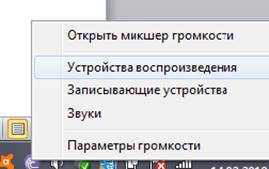
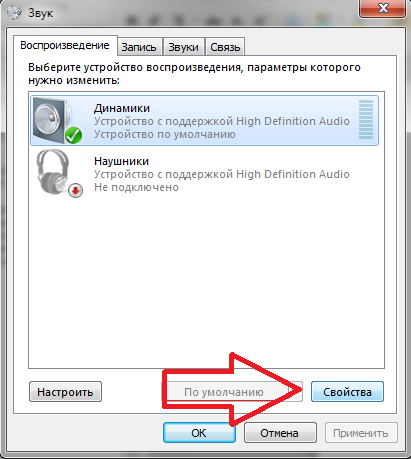

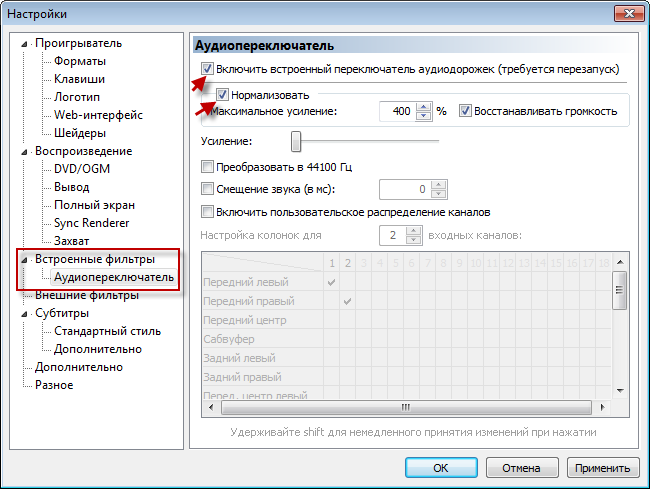
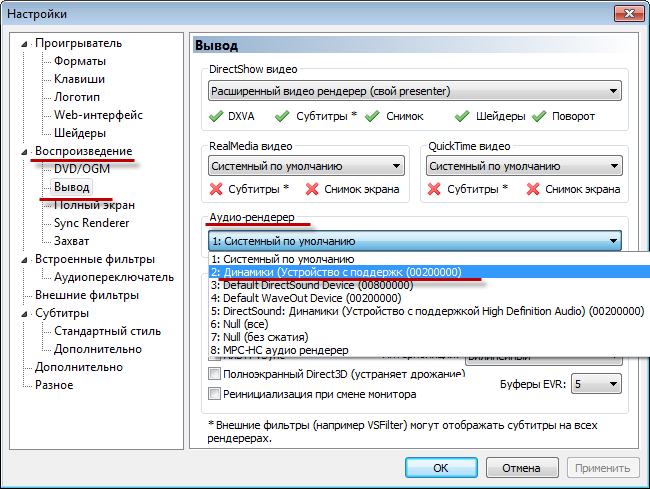
 Τα ακουστικά για το τηλέφωνο είναι καλά
Τα ακουστικά για το τηλέφωνο είναι καλά  Κλασικό Geratherm
Κλασικό Geratherm  Τι να κάνετε εάν το πληκτρολόγιο δεν λειτουργεί στον φορητό υπολογιστή
Τι να κάνετε εάν το πληκτρολόγιο δεν λειτουργεί στον φορητό υπολογιστή  Γιατί αναβοσβήνει η ένδειξη μπαταρίας στον φορητό υπολογιστή
Γιατί αναβοσβήνει η ένδειξη μπαταρίας στον φορητό υπολογιστή  Κλειδώστε και ξεκλειδώστε το πληκτρολόγιο σε φορητούς υπολογιστές διαφορετικών εμπορικών σημάτων
Κλειδώστε και ξεκλειδώστε το πληκτρολόγιο σε φορητούς υπολογιστές διαφορετικών εμπορικών σημάτων